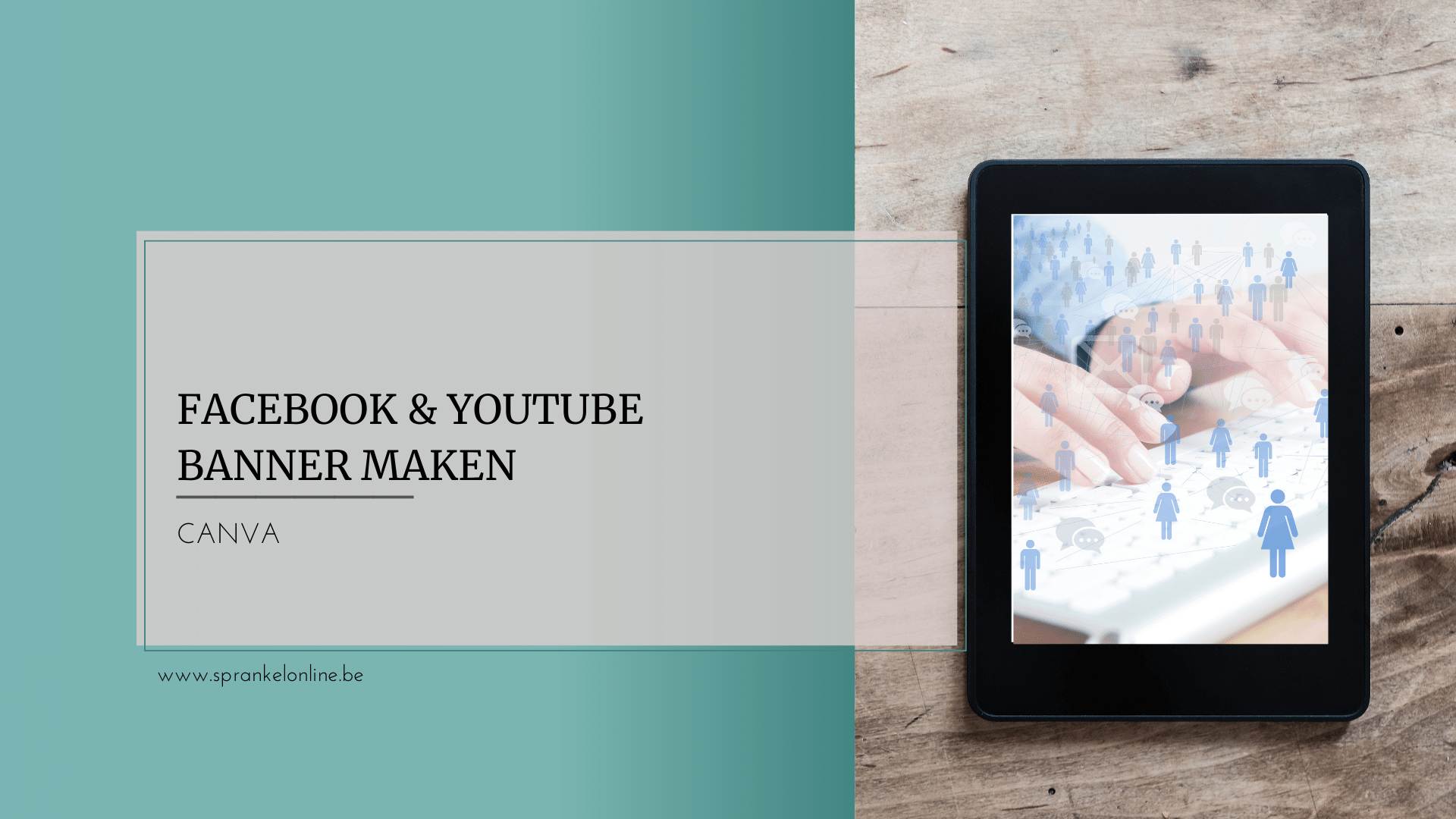Ben je op zoek naar een low budget manier om eigen sociale media; Facebook, blog, Instagram en website op te vrolijken? Wel, dan ben je met Canva aan het juiste adres. Canva is een tool waarmee je de mooiste ontwerpen – zelfs zonder enige design kennis- zelf maakt. Je eigen logo, een flyer of een omslagfoto? Dankzij Canva ben jij de kampioen.
In deze blog laat ik je stap voor stap zien hoe je een Canva Banner maakt voor Facebook en YouTube. Volg je mee?
Disclaimer: Deze blog bevat affiliatelinks. Als je op één van deze links klikt en een aankoop doet, kan ik een kleine commissie verdienen. Hier betaal jij als klant niets extra voor. Je vindt op deze website alleen producten waar ik zelf 200% achter sta. Heb je vragen, stuur me een mailtje op kelly@sprankelonline.be
Wat is een Facebook Banner?
Een Facebook banner is je omslagfoto. Meestal wordt hier een gewone foto in geplaatst. Maar je kan dit uiteraard opvrolijken met een sprankelende Canva template.
Als ik kijk naar mijn eigen begin tijd, dan heb ik gesukkeld, maar echt gesukkeld bij het maken van een omslagfoto. Ik wist toen nog niet van Canva en heb echt verschrikkelijk lelijke dingen geproduceerd. Maar gelukkig kon ik die ellende achter me laten van zodra ik in dit grafisch wonder aan de slag ging.
Facebook Banner in Canva maken?
Dat ik fan ben van dit platform is geen geheim. Het is helemaal gratis en je maakt daar de mooiste zaken mee. Je kan op termijn ook kiezen voor Canva Pro. Dit platform is super easy in gebruik en in deze blog leg ik je uit hoe je een Facebook omslagfoto maakt.
Waarom zou je?
- Het duurt echt minder dan 5 minuten en als je hierin bedreven bent nog veel korter
- Jij weet hoe alles er uit moet zien, je verliest dus geen tijd met het aan iemand anders uit te leggen.
- Je bespaart dus tijd, geld en energie
- Slapen. Dat gaat plots weer 🙂
Aan de slag!
- Log in bij Canva
- Ga in de zoekfunctie op zoek naar een Facebook Cover
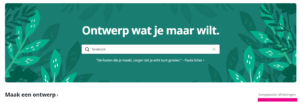
- Canva verwijst je na het klikken door op een verzamelpagina met verschillende Facebook Banner templates
- Scrol hier door, klik eentje aan en begin je bewerking.
- Heb je geen idee hoe Canva werkt, check dan deze video op Youtube.
- Wil je zelf een template van nul opbouwen, klik dan de blanke template aan
- Je komt in de editor op een blank canvas terecht
- Van nul een template opbouwen is mogelijk, maar misschien heb je eerst toch nood aan inspiratie?
- Ga dan links naar de optie templates, gebruik eventueel de zoekfunctie en scroll doorheen de templates tot je eentje vindt dat je inspiratie geeft.
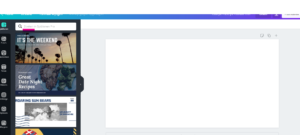
- Kies een template en pas deze naar je eigen goesting aan
- Verander foto, kleur, lettertype, tekst
- Weet je niet heel goed hoe hier aan te beginnen? Kijk dan naar deze tutorial op Youtube. Hier leg ik je de basis van Canva in uit.
Waar je zeker op moet letten!
Doordat facebook, maar ook Canva voortdurend in beweging zijn, kan het wel eens voorkomen dat de afmetingen hier en daar wat verschillen.
Daarom is het belangrijk geen belangrijke informatie boven of onderaan je template zet. Deze info kan wegvallen als Facebook je template gaat croppen. Facebook krijgt dagelijks namelijk heel veel afbeeldingen te verwerken. Om de snelheid van hun site te verzekeren gaan ze afbeeldingen verkleinen. En net dan kan het zijn dat zaken wegvallen of wazig worden als je ze gaat opladen. Zo komt dit ook wel eens voor in de standaard Facebook Omslag.
Dus zeker een centimeter boven, onder en aan de randen vrijlaten en geen essentiële info in plaatsen.
Facebook omslagfoto in Canva? – Je design is klaar, wat nu?
- Je bent klaar om te downloaden.
- Zelf kies ik altijd om een PNG af te drukken. Ik heb de indruk dat het resultaat wat beter is, maar uiteraard kan je hier mee experimenteren.
- Download het bestand op je computer en ga hem in Facebook uploaden
- Kijk even of het mooi toont op Facebook, kloppen al de verhoudingen? Staat alles er mooi op? En staat je profielfoto niet in de weg van essentiële onderdelen?
- Kijk ook even je telefoon en eventueel je tablet om na te gaan dat alles perfect leesbaar en duidelijk is
- Als je niet helemaal tevreden bent, ga dan terug naar Canva om een aantal aanpassingen te doen.
- Wil je je eerste design niet wissen? Kopieer dan even je ontwerp en werk in de kopie verder.
- Bij downloaden kies je niet voor ‘alle pagina’s’ maar kies je welke pagina je wil downloaden.
YouTube Banner in Canva maken?
Een YouTube banner maken, lukt ook zeer gemakkelijk in Canva. Alles verloopt praktisch hetzelfde zoals beschreven bij de Facebook banner hierboven.
- Open de homepagina van Canva en ga in de zoekfunctie op zoek naar: Youtube Channel Art
- Kies één van de +340 templates of kies voor een blanco template en begin van nul
- Moet je nog starten met je Canva skills te ontwikkelen, check dan deze Canva training voor beginners op YouTube
- Start met het ontwerpen van een prachtige YouTube banner in Canva
Wat valt op?
Wat opvalt bij een YouTube banner is dat je niet zo heel veel ruimte hebt om je boodschap over te brengen. Je moet kort en krachtig zijn hier en je woorden in het midden van de template plaatsen. Vaak wordt er hiervoor de naam van het kanaal gekozen of een andere krachtige boodschap. Wees dus voorbereid, anders volgt een teleurstelling als je je banner gaat uploaden.
Op de achtergrond plaats je een foto naar keuze, maar zorg dat er geen belangrijke info opstaat die kan wegvallen. Bestudeer dus kort even de voorbeelden die in de Canva bib staan en ga daarna aan de slag met je eigen exemplaar.
Wil je meer weten over Canva, bijvoorbeeld hoe een achtergrond verwijderen of hoe een ebook maken in Canva? Klik dan zeker de linkjes naar de blogs of check deze Canva verzamelpagina. Of stuur een mailtje naar kelly@sprankelonline.be
Deze website maakt gebruik van affiliate linkjes. Als je een aankoop doet via één van deze linkjes, dan ontvang ik hier een kleine commissie voor. Dit kost jou niets extra, maar hierdoor kan mijn website wel blijven bestaan. Dus! Super bedankt hiervoor..
Andere toffe blogs en templates ontdekken?
Vormen leren voor peuters en kleuters
Getallen schrijven werkbladen in Canva
Thema Ruimte Templates in Canva
Meer info over deze website
Deze website maakt gebruik van affiliate linkjes, als je via één van deze linkjes een aankoop doet, dan wordt hiervoor een commissie betaald door het betreffende bedrijf. Dit kost jou als consument niets extra, maar hierdoor kan mijn website wel blijven bestaan. Dus, alvast een dikke dankjewel hiervoor. Heb je hierover vragen, of heb je een andere vraag? Geef me dan een seintje op kelly@sprankelonline.be